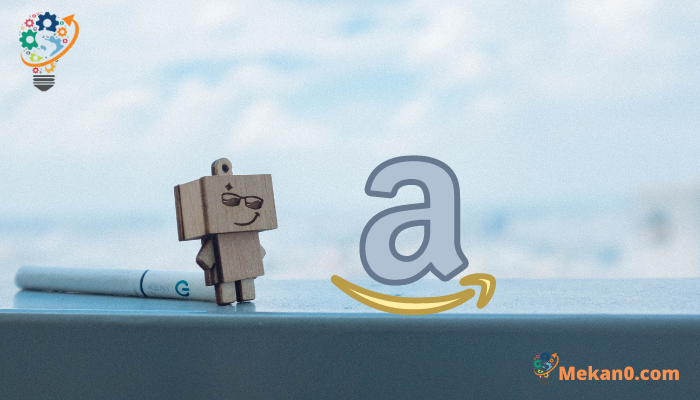วิธีเก็บคำสั่งซื้อของ Amazon และลบประวัติการเข้าชม:
Amazon ขายทุกอย่างภายใต้แสงแดดและที่นั่นมีป่า ผู้ใช้กำลังค้นหาสิ่งต่างๆ มากมาย คุณอาจต้องการซ่อนประวัติการเข้าชม Amazon ของคุณและเก็บถาวรคำสั่งซื้อของคุณเพื่อซ่อนไม่ให้คู่สมรสหรือสมาชิกในครอบครัวทราบเพราะอาจเป็นเรื่องที่น่าอาย ทำได้ง่ายทั้งบนเดสก์ท็อปและมือถือ นอกจากนี้ยังมีขั้นตอนอื่นๆ ที่คุณสามารถทำได้เพื่อปกป้องความเป็นส่วนตัวของคุณเพิ่มเติม
วิธีเก็บคำสั่งซื้อ amazon
คุณสามารถเก็บคำสั่งซื้อใน Amazon ได้เท่านั้น ขณะนี้ยังไม่มีวิธีการทำเช่นนี้ในแอปบนอุปกรณ์เคลื่อนที่ของ Amazon คุณสามารถใช้เบราว์เซอร์มือถือและเปิด Amazon ในโหมดเดสก์ท็อปเพื่อเก็บคำสั่งซื้อ
1. เปิด Amazon และไปที่ คำขอของคุณ ภายใน บัญชีและรายการ . คุณยังสามารถเปิด หน้าคำสั่งซื้อของคุณ โดยตรง .
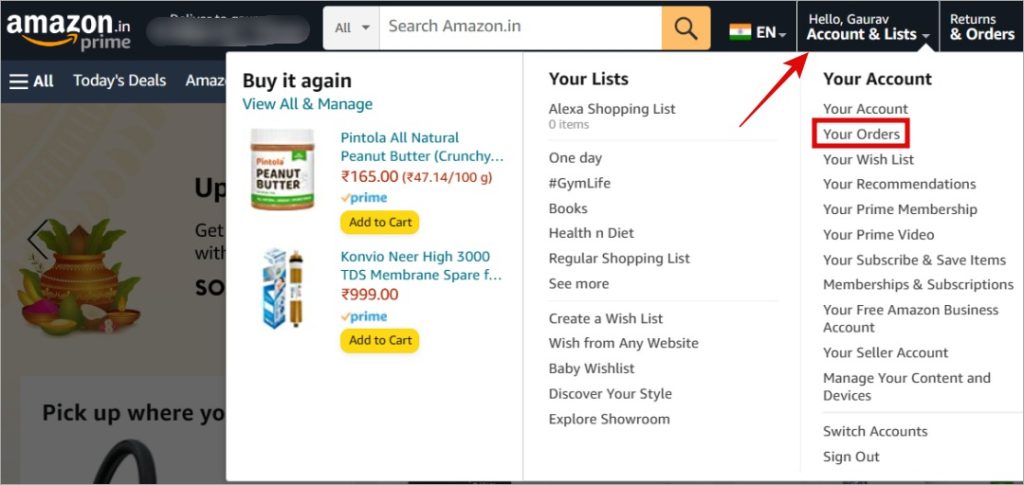
2. คลิก กำลังเก็บคำสั่งซื้อ ตามลำดับที่คุณต้องการเก็บใน Amazon
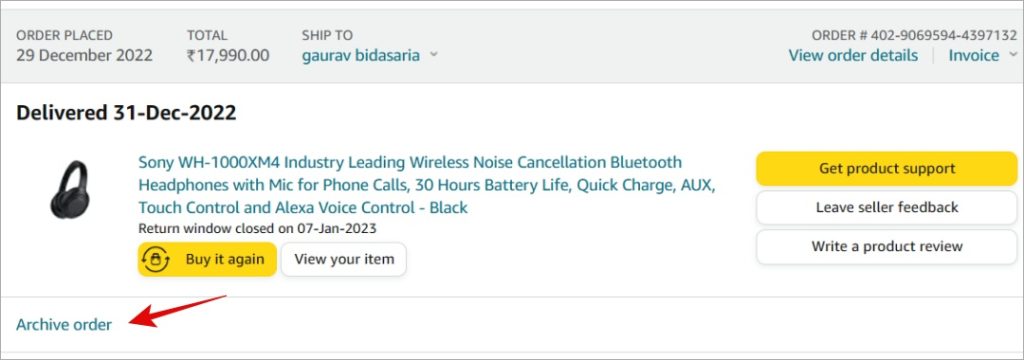
3. คุณสามารถใช้ได้ แถบค้นหา ที่มุมขวาบนหรือใช้เมนูแบบเลื่อนลงเพื่อค้นหา ตามปี หรือซื้อ. เมื่อคุณพบคำสั่งซื้อที่ต้องการแล้ว เพียงคลิกที่ปุ่ม เก็บคำขอ .
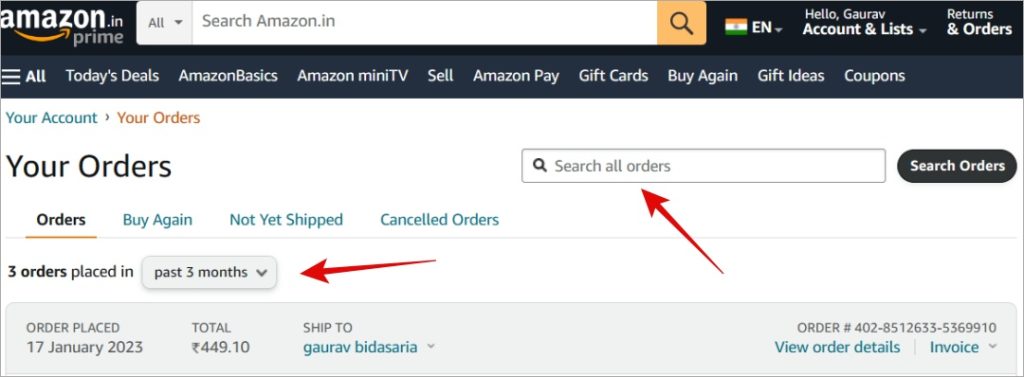
4. เมื่อคุณคลิกที่คำสั่งเก็บถาวร คุณจะเห็นการแจ้งเตือนป๊อปอัปเพื่อยืนยันการตัดสินใจของคุณ คลิกที่ปุ่ม เก็บคำขออีกครั้ง
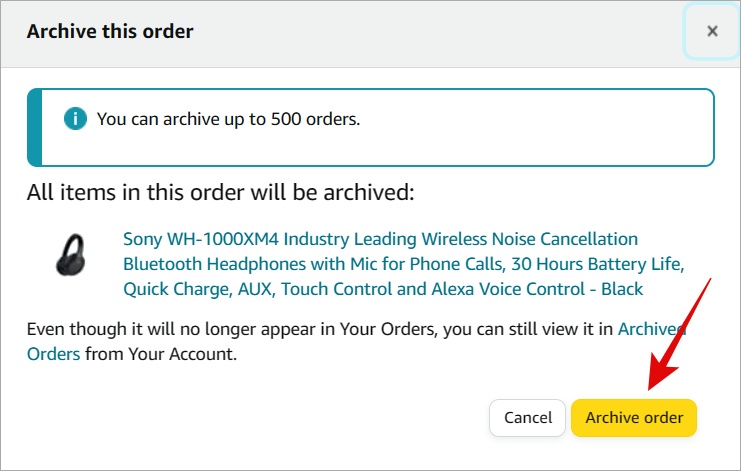
วิธียกเลิกการเก็บถาวรคำสั่งซื้อจาก amazon
เมื่อเก็บคำสั่งซื้อแล้ว จะไม่ปรากฏในรายการคำสั่งซื้ออีกต่อไป อย่างไรก็ตาม คุณยังสามารถดูและยกเลิกการเก็บถาวรคำสั่งซื้อของ Amazon ได้อย่างง่ายดาย หากจำเป็น นี่คือวิธี:
1. เยี่ยม หน้าเก็บถาวรคำสั่งซื้อของ Amazon หรือเพียงกลับไปที่หน้า คำขอของคุณ ดังที่เราได้กล่าวไว้ข้างต้น
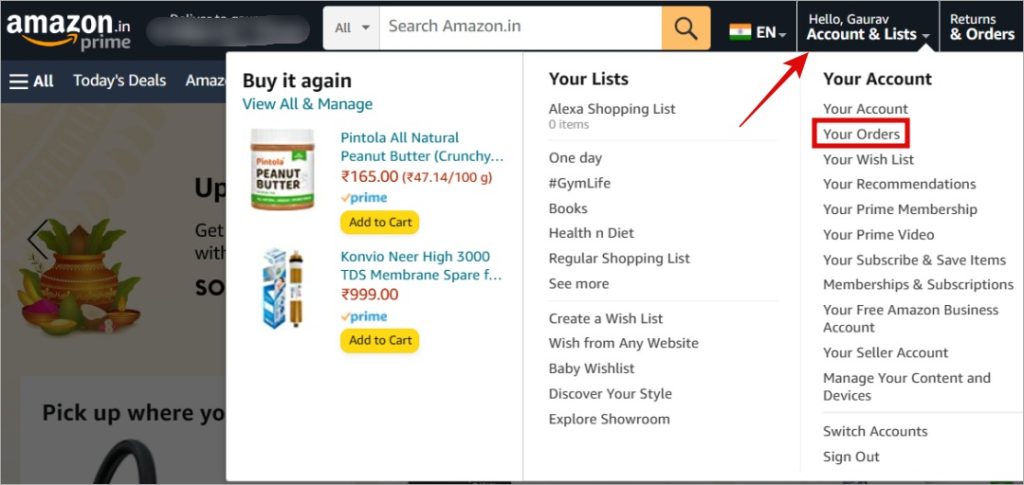
2. คลิก แบบเลื่อนลงของปี และเลือก คำสั่งที่เก็บถาวร ซึ่งคุณจะพบได้ที่ด้านล่างของรายการ
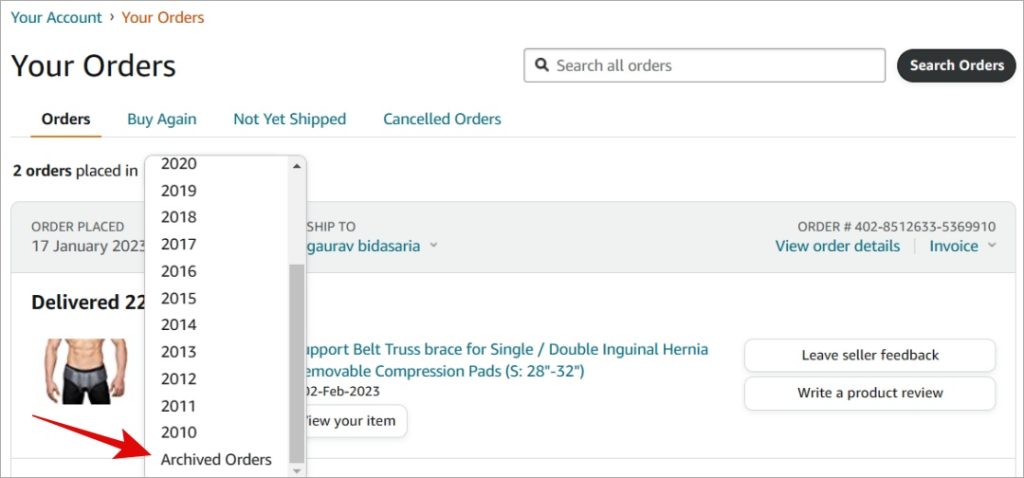
3. คุณจะเห็นรายการคำสั่งซื้อทั้งหมดของคุณที่เก็บถาวรที่นี่ ค้นหาคนที่คุณกำลังมองหาและคลิก เก็บคำสั่งซื้อ และจะปรากฏอีกครั้งในรายการคำขอปกติ
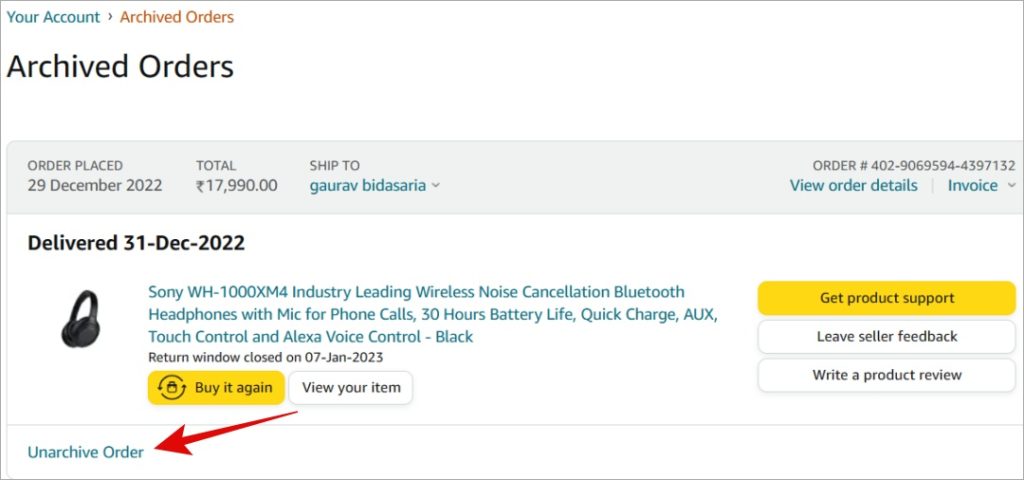
วิธีซ่อน/ปิดใช้งานประวัติการท่องเว็บของ Amazon
เราได้เรียนรู้วิธีที่ Amazon อนุญาตให้ผู้ใช้เก็บคำสั่งซื้อแต่ไม่มีทางลบประวัติการสั่งซื้อได้ แต่เราไม่เพียงแค่ใช้ Amazon สำหรับการสั่งซื้อเท่านั้น Amazon เป็นเครื่องมือค้นหาสินค้าที่จับต้องได้ และเราใช้เพื่อค้นหาและค้นพบผลิตภัณฑ์ทุกประเภท แม้ว่าเราจะไม่ได้ซื้อสินค้าเหล่านั้นก็ตาม การค้นหาทั้งหมดนี้เข้าถึงประวัติการเข้าชมของ Amazon เช่นเดียวกับการเยี่ยมชมเว็บไซต์ของเราที่ Amazon.com ประวัติเบราว์เซอร์ Chrome . ใครก็ตามที่เข้าถึงบัญชี Amazon ของคุณสามารถเห็นประวัติการเข้าชมนี้ ซึ่งอาจนำไปสู่สถานการณ์ที่แปลกประหลาดได้ ต่อไปนี้คือวิธีลบประวัติการเข้าชม Amazon ของคุณบนเดสก์ท็อปและมือถือ
เดสก์ทอป
1. เลื่อนเมาส์ไป” บัญชี” และ “รายการ” การค้นหา " ประวัติการค้นหา" . หากคุณไม่พบที่นั่นเหมือนที่ฉันเจอ ให้เลือก บัญชีของคุณ .
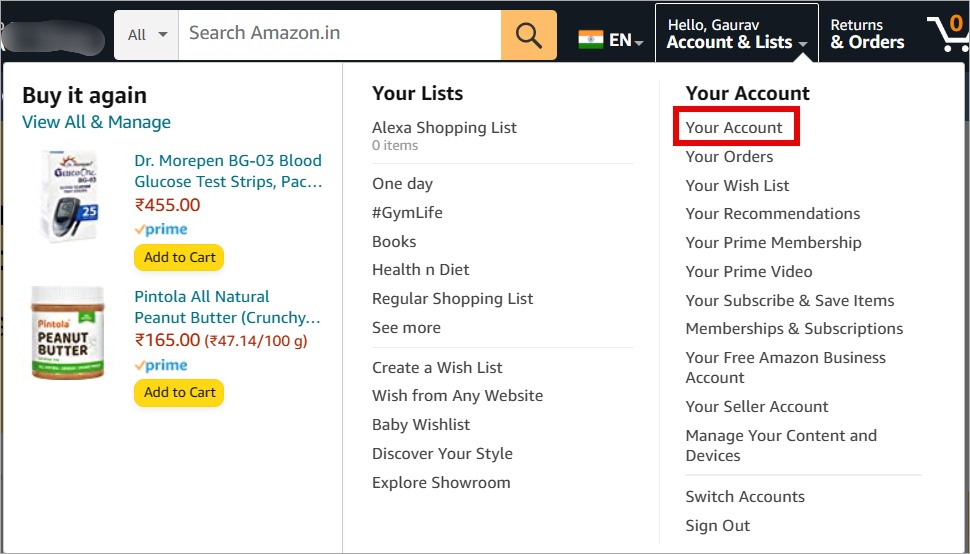
2. เลื่อนไปที่ด้านล่างสุดของหน้า แล้วคุณจะเห็นการค้นหาล่าสุดบางส่วนของคุณ คลิก ดูหรือแก้ไขประวัติการเข้าชมของคุณ ฮันนา.
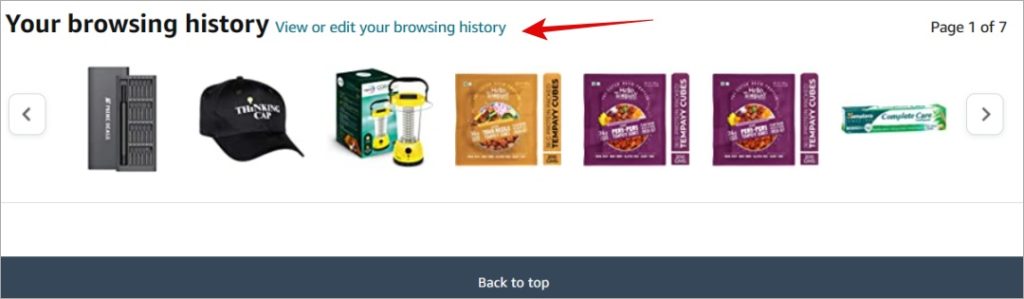
3. คุณเพียงแค่ต้องคลิกปุ่ม "ลบออกจากมุมมอง" ซึ่งอยู่ด้านล่างทุกรายการที่คุณค้นหาและเยี่ยมชม แต่ไม่ต้องการแสดงในประวัติการเข้าชมของคุณบน Amazon อีกต่อไป
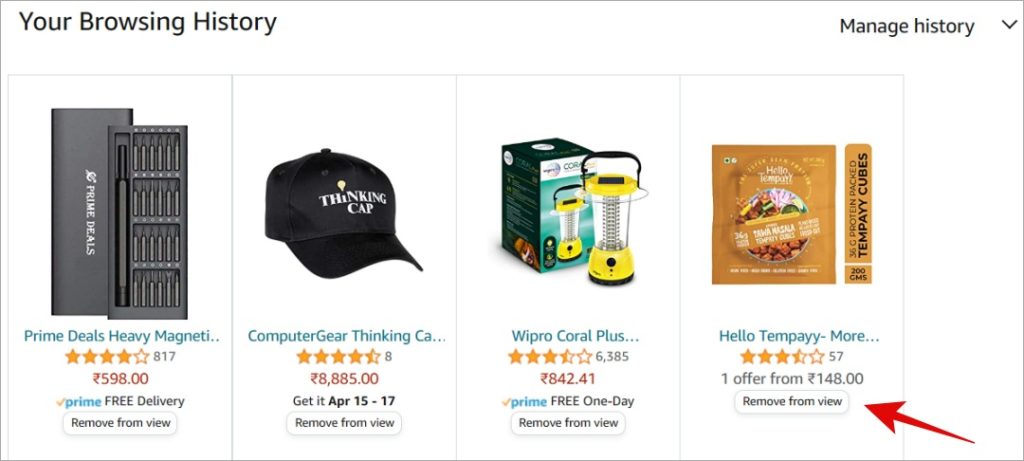
4. คลิก การจัดการเอกสารเก่า เพื่อแสดงตัวเลือกเพิ่มเติม ตอนนี้คุณสามารถ ลบรายการทั้งหมดออกจากมุมมอง คลิกเดียวหรือ เปิด/ปิดประวัติการเข้าชม จากที่นี่.
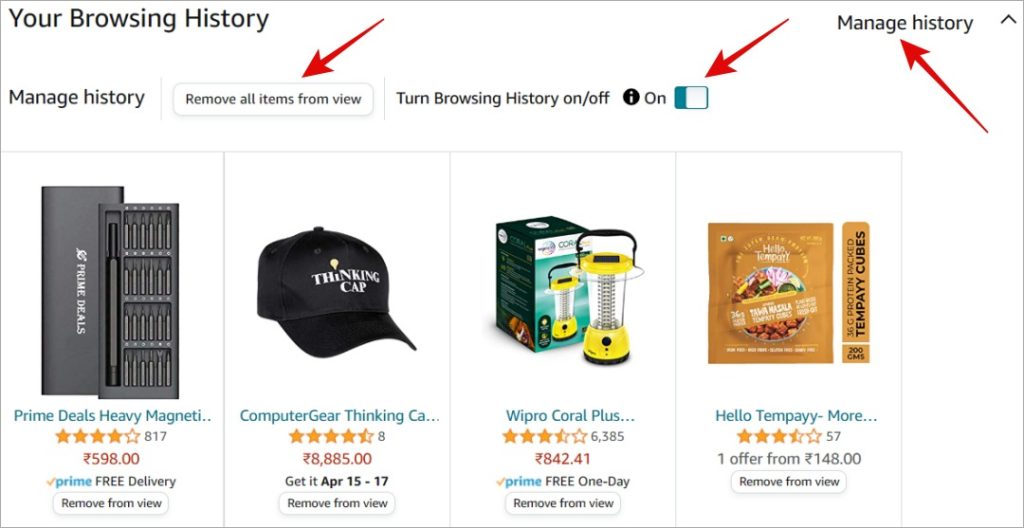
ย้าย
1. คลิกที่ ไอคอนโปรไฟล์ เพื่อแสดงตัวเลือกโปรไฟล์ของคุณ จากนั้นกด ประวัติการค้นหา .
2. ตอนนี้คลิกที่ปุ่ม . "ลบออกจากมุมมอง" เพื่อลบรายการที่คุณค้นหาออกจากประวัติการเรียกดู Amazon ของคุณ คุณยังสามารถขยาย การจัดการเอกสารเก่า เพื่อลบ รายการทั้งหมดจากการแสดง หรือเพียงแค่ เปิด/ปิดประวัติการเข้าชม .
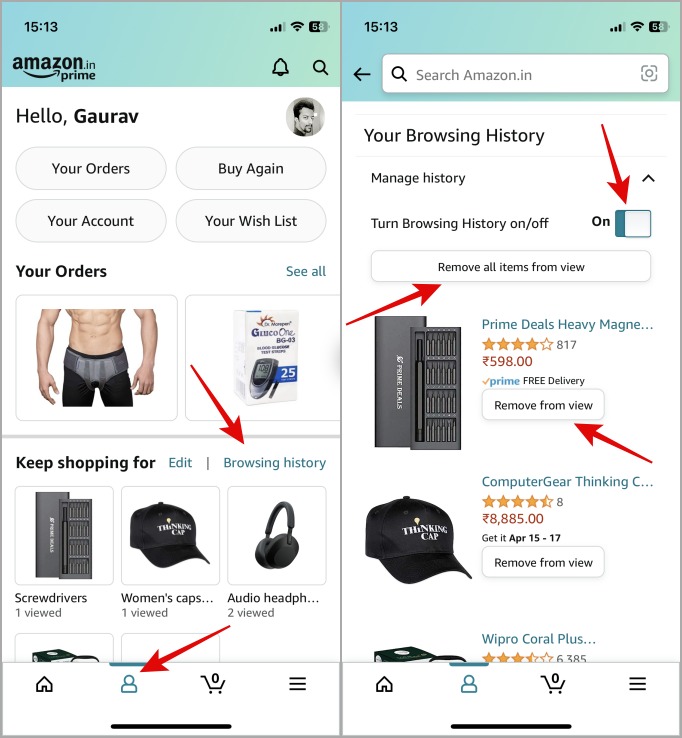
ชื่อ: เมื่อคุณปิดประวัติการเข้าชม รายการเก่าๆ ในประวัติการค้นหาของคุณจะไม่ถูกลบออก Amazon จะหยุดแสดงรายการใหม่ในการค้นหาของคุณ
ลบรายการออกจากรายการคำแนะนำของคุณ
ตามประวัติการซื้อของคุณ Amazon อาจแนะนำผลิตภัณฑ์ให้กับคุณ บางครั้ง ผลิตภัณฑ์เหล่านี้เป็นผลิตภัณฑ์เดียวกันกับที่คุณเคยซื้อมาก่อน แต่บางครั้งอาจเกี่ยวข้องกับการซื้อครั้งก่อนของคุณ ตัวอย่างเช่น หากคุณซื้อเสื่อโยคะ Amazon อาจแนะนำให้คุณใช้ดัมเบลในภายหลัง
คุณยังสามารถลบรายการออกจากรายการคำแนะนำของ Amazon ได้อีกด้วย
1. ไปที่หน้า "คำแนะนำของคุณ" โดยตรงหรือเพียงแค่คลิกที่ คำแนะนำของคุณ ภายใน "บัญชีและรายการ" .
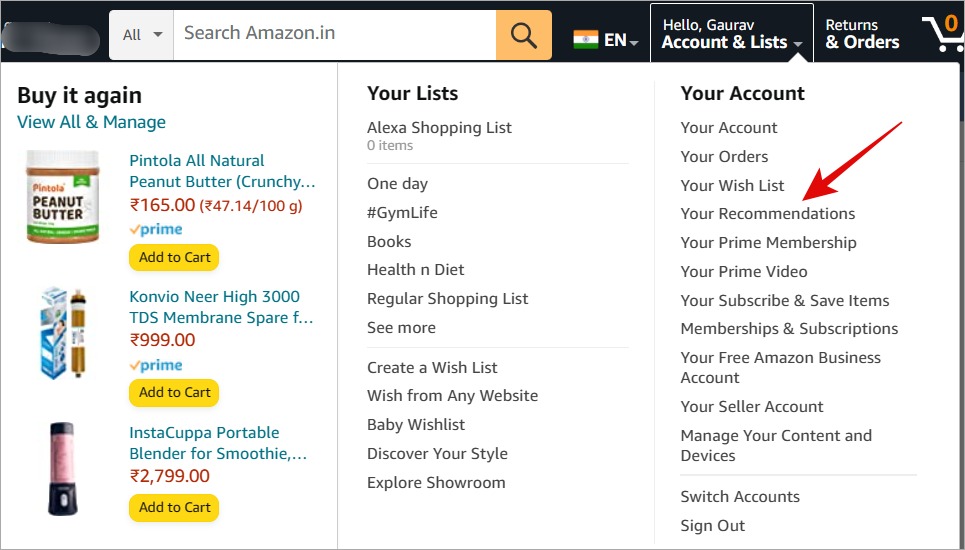
2. คุณจะเห็นรายการผลิตภัณฑ์ที่แนะนำในขณะนี้ เพียงคลิกที่ผลิตภัณฑ์เพื่อดูตัวเลือกเพิ่มเติม ตอนนี้คลิกที่ ลบคำแนะนำนี้ เพื่อลบออกจากรายการคำแนะนำของ Amazon คลิก ไอคอนข้าม เพื่อปิดมัน
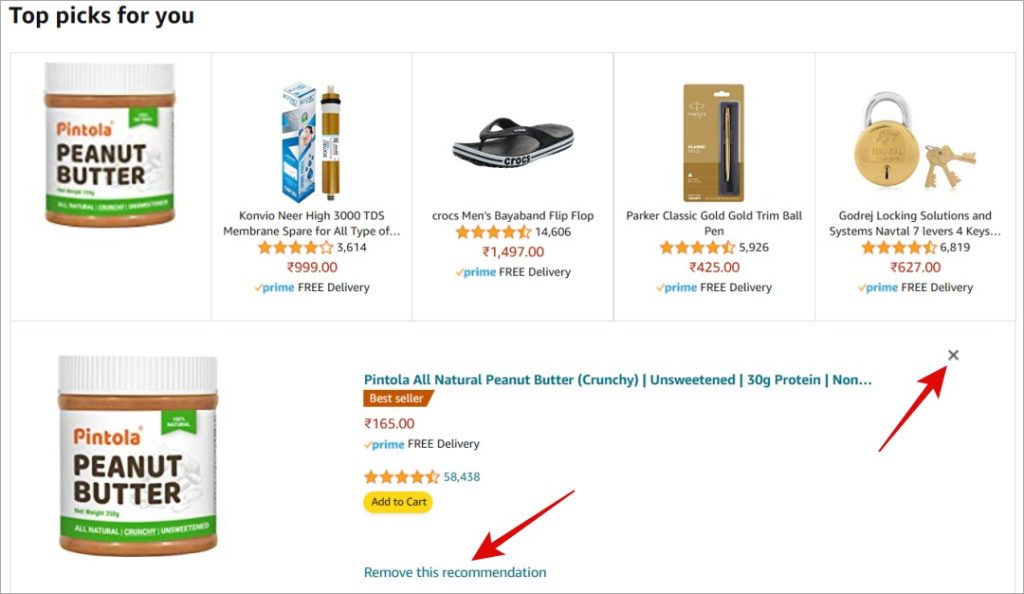
ลบรายการออกจากรายการซื้ออีกครั้ง
เมื่อคุณซื้อสินค้าจาก Amazon สินค้านั้นจะถูกบันทึกและแสดงในรายการซื้ออีกครั้ง ตัวอย่างบางอย่างอาจเป็นของชำ ยา ฯลฯ ที่คุณอาจซื้อเป็นรายสัปดาห์หรือรายเดือน คุณสามารถลบรายการออกจากรายการซื้ออีกครั้งใน Amazon
1. เปิด บัญชีและรายการ และคลิก คำขอของคุณ .
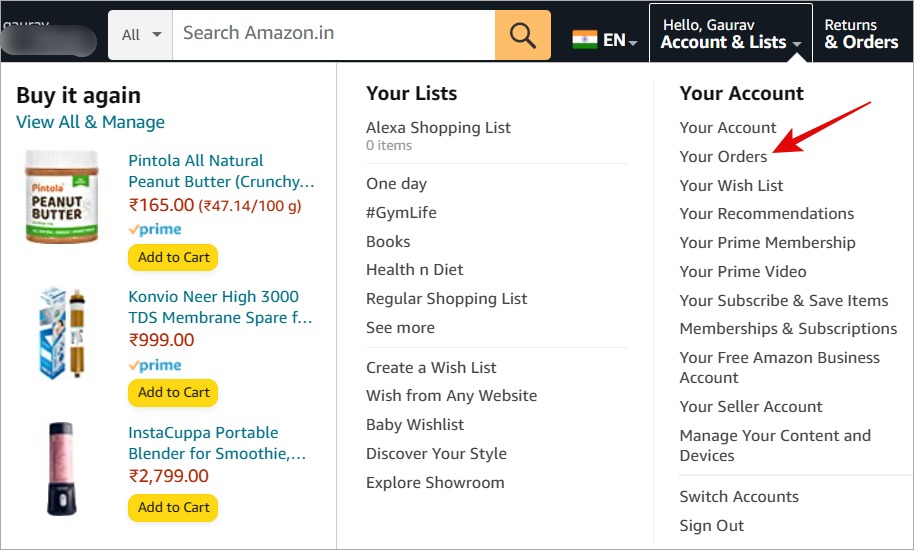
2. เลือกแท็บ "ซื้อซ้ำ" เพื่อดูรายการซื้อล่าสุดของคุณ
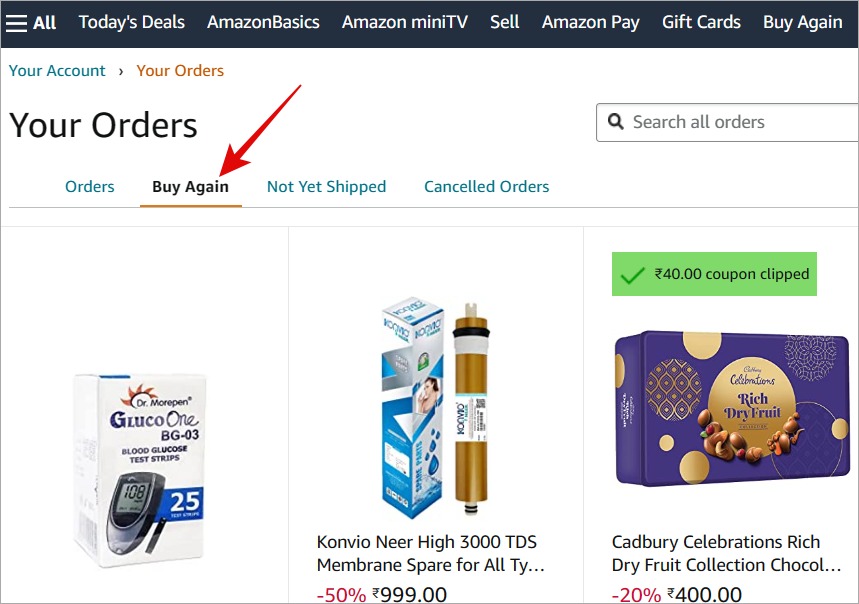
3. ตอนนี้ เพียงคลิกที่สินค้าเพื่อขยายและดูตัวเลือกเพิ่มเติม เช่น ซื้อเลย เพิ่มในรถเข็น และ เพิ่มในรถเข็น ลบรายการนี้” . คลิกตัวเลือกสุดท้ายเพื่อลบออกจากรายการซื้ออีกครั้งของ Amazon
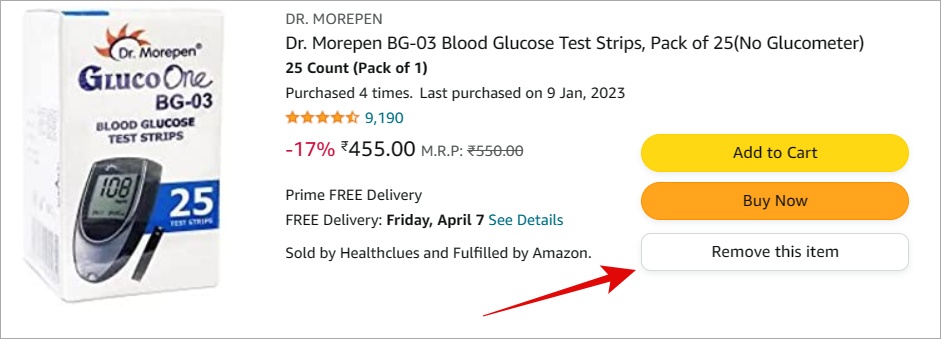
ใช้ประโยชน์จากบัญชีครอบครัว
ในบางภูมิภาค เช่น สหรัฐอเมริกา Amazon อนุญาตให้ผู้ใช้สร้างบัญชี Amazon ได้หลายบัญชีที่ใช้ที่อยู่ทางไปรษณีย์เดียวกัน สิ่งนี้เรียกว่า บัญชีครอบครัว คุณสามารถแบ่งปันผลประโยชน์บัญชีของคุณกับสมาชิกในครอบครัวคนอื่นๆ เช่น คู่สมรสและบุตรของคุณ
สร้างได้ง่ายและฟรี บัญชีครัวเรือนของอเมซอน ข้อดีประการหนึ่งคือความเป็นส่วนตัว คำขอ ประวัติการเข้าชม ฯลฯ ทั้งหมดของคุณจะถูกเก็บไว้อย่างปลอดภัยและเป็นส่วนตัวจากสมาชิกครอบครัวคนอื่นๆ เพราะตอนนี้แต่ละคนมีโปรไฟล์ของตัวเองแล้ว
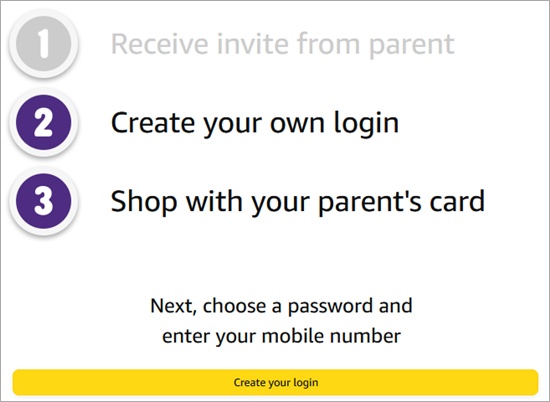
สมาชิกในครอบครัวสามารถเลือกที่จะสร้างข้อมูลการเข้าสู่ระบบของตนเองในเวลาที่ตอบรับคำเชิญเข้าสู่บัญชีครัวเรือนของ Amazon
โบนัส: เทคนิคการค้นหา
เราได้กล่าวไว้ก่อนหน้านี้ว่า Amazon เป็นเครื่องมือค้นหาสำหรับผลิตภัณฑ์อย่างไร คุณทราบหรือไม่ว่าคุณสามารถใช้เพื่อค้นหาตัวเลือกและการตั้งค่าได้
ตัวอย่างเช่น:
คุณสามารถค้นหาคำสั่งซื้อที่เก็บไว้ได้โดยตรงจากแถบค้นหา
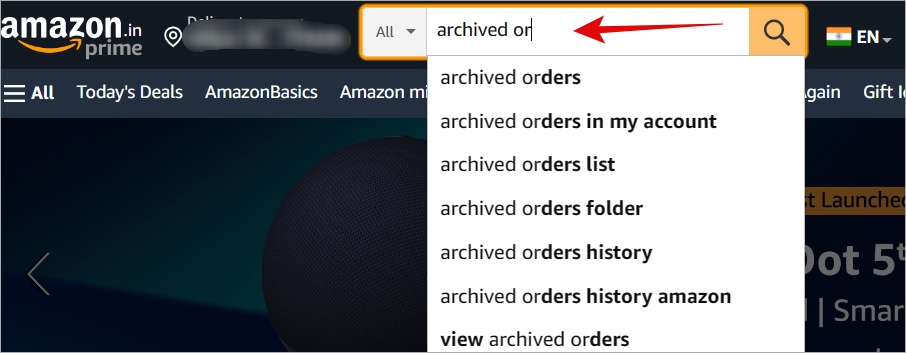
จะนำคุณไปยังหน้าที่คุณสามารถค้นหาอย่างใดอย่างหนึ่ง คำขอของคุณถูกเก็บถาวร หรือเรียนรู้เพิ่มเติมเกี่ยวกับวิธีการทำงานของคุณลักษณะนี้
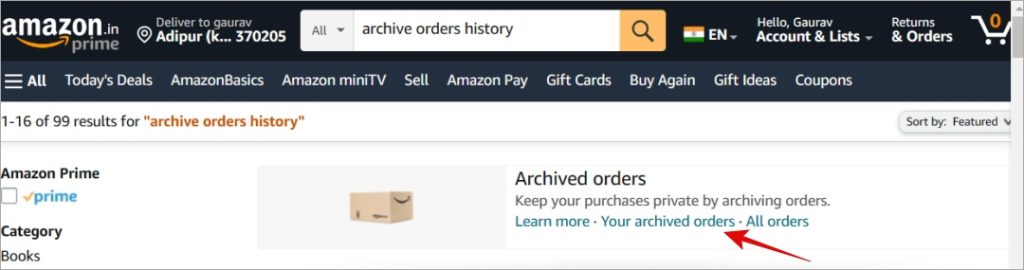
คำถามและคำตอบ
1. ฉันสามารถจัดเก็บหรือยกเลิกการเก็บถาวรคำสั่งซื้อของ Amazon บนสมาร์ทโฟนของฉันได้หรือไม่
ไม่.
2. คุณสามารถลบคำสั่งซื้อของ Amazon หรือคำสั่งซื้อที่เก็บถาวรได้หรือไม่?
ไม่ทั้งคู่ คุณไม่สามารถลบคำสั่งซื้อได้แม้ว่าจะถูกเก็บถาวร ดังนั้นเมื่อคุณซื้อบางอย่าง ประวัติจะอยู่ในบัญชีของคุณตลอดไป
3. คุณสามารถเก็บคำสั่งซื้อใน Amazon ได้กี่รายการ
ใช่ ด้วยเหตุผลบางอย่าง Amazon จำกัดจำนวนคำสั่งซื้อที่คุณสามารถเก็บถาวรไว้ที่ 500 รายการ ดังนั้นคุณอาจต้องระมัดระวังสิ่งที่คุณจัดเก็บหากคุณใช้ Amazon มาระยะหนึ่งและเป็นนักช้อปที่อุดมสมบูรณ์
รายการความเป็นส่วนตัวของ Amazon
ทางออกที่ดีที่สุดคือสร้างบัญชีที่บ้านหากคุณอาศัยอยู่ในประเทศที่รองรับคุณสมบัตินี้ ด้วยวิธีนี้ ประวัติการเข้าชม การซื้อ และคำแนะนำทั้งหมดของคุณจะยังคงเป็นส่วนตัวจากผู้ใช้รายอื่น อย่างไรก็ตาม หากไม่สามารถทำได้ คุณสามารถปิดใช้งานประวัติการเข้าชมและคำขอเก็บถาวรได้เป็นครั้งคราว แต่ไม่มีทางที่จะลบมันได้